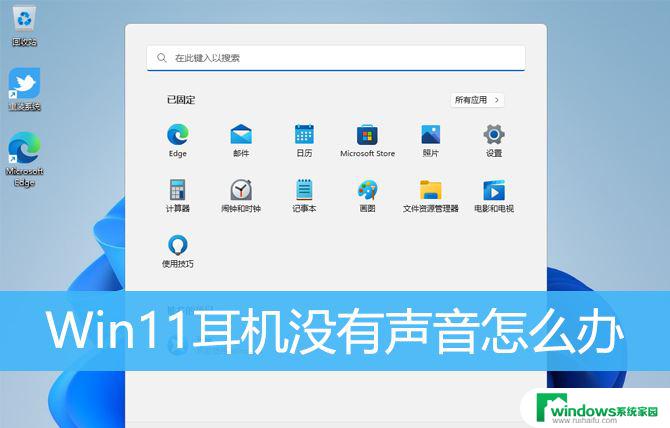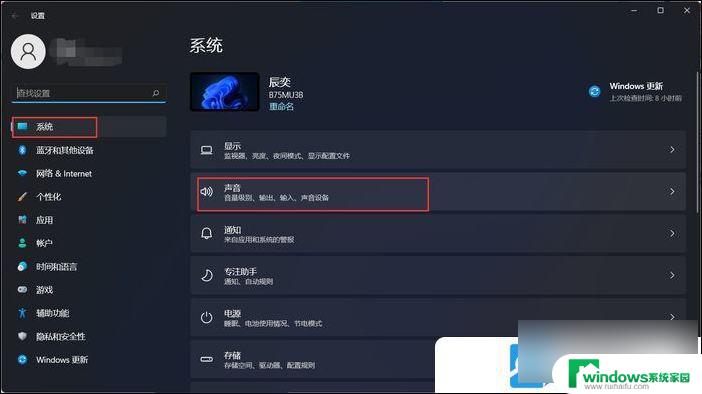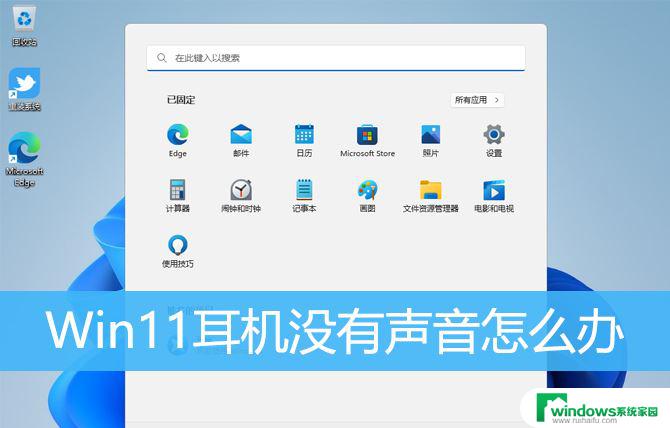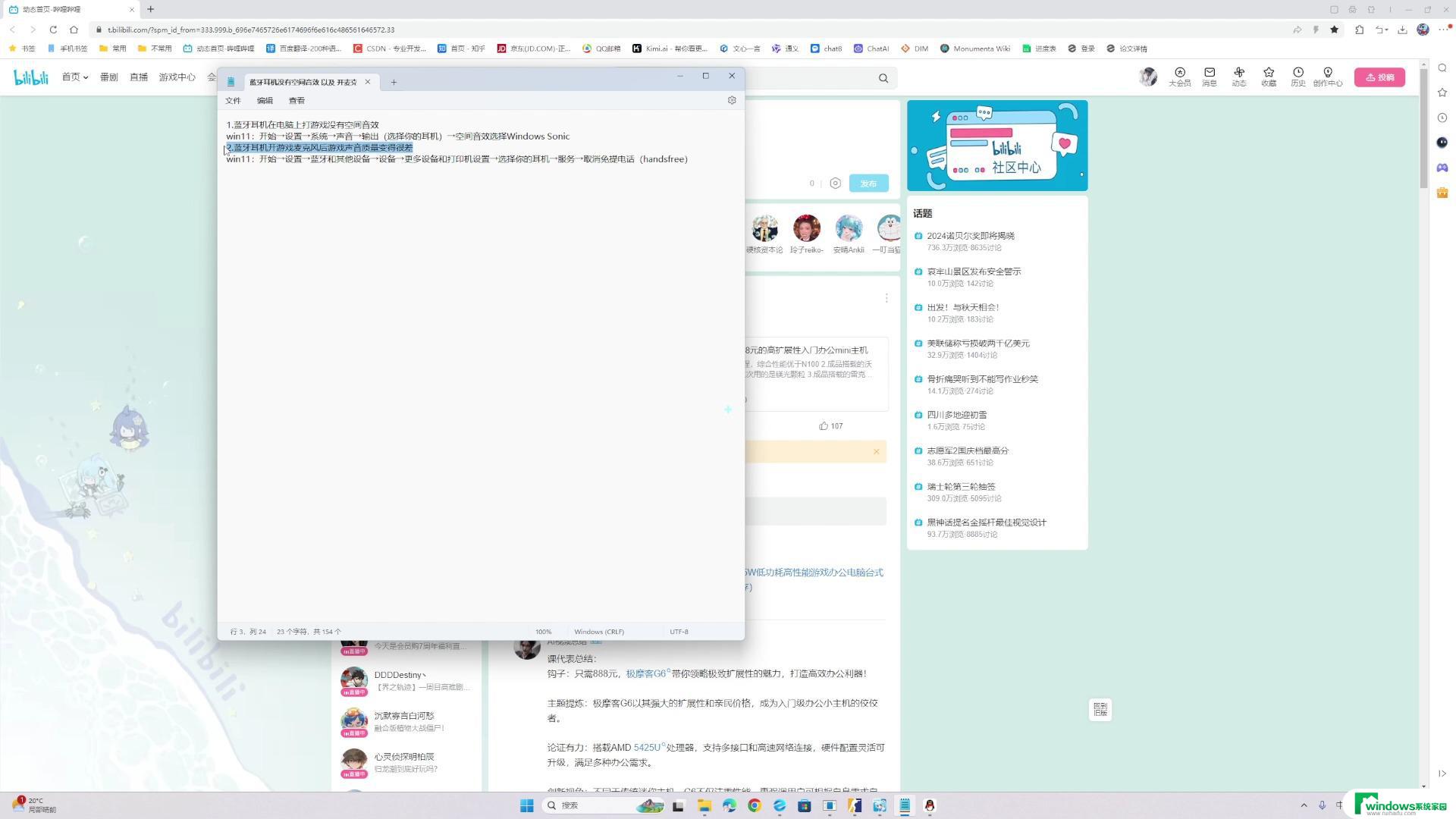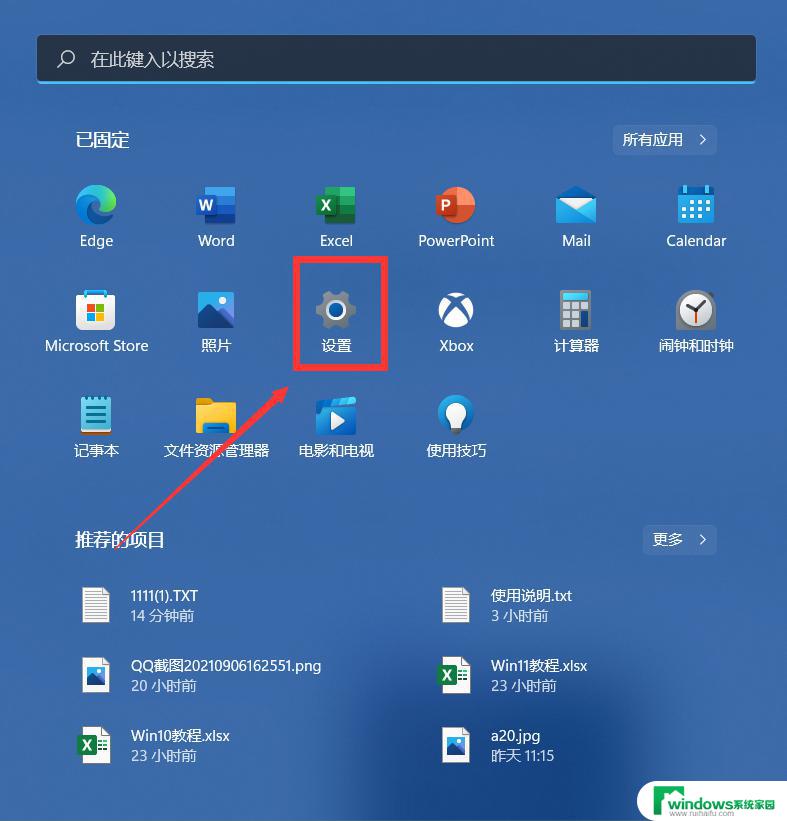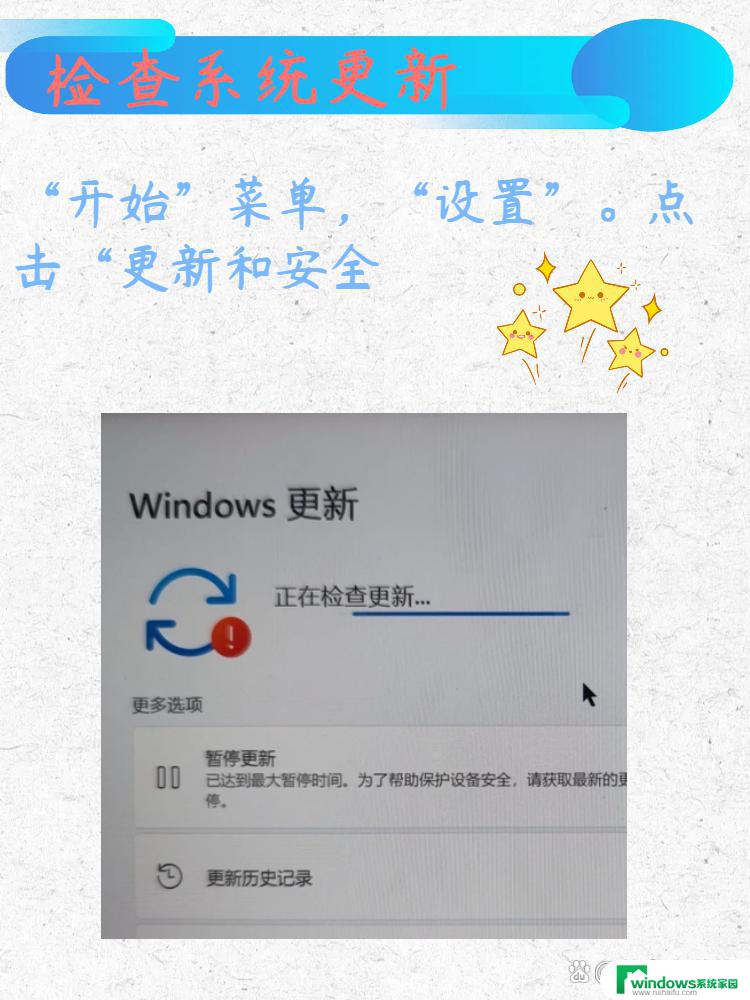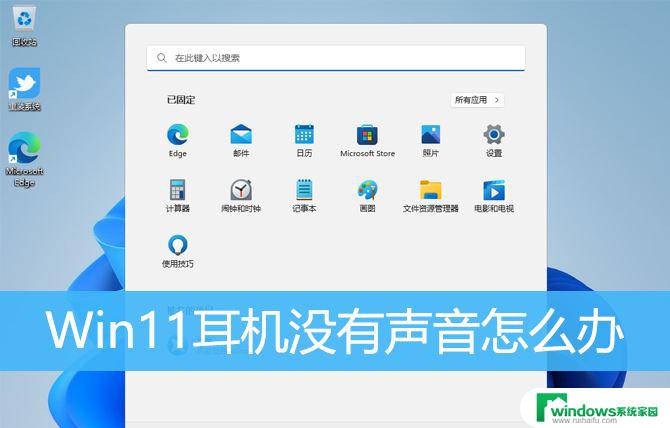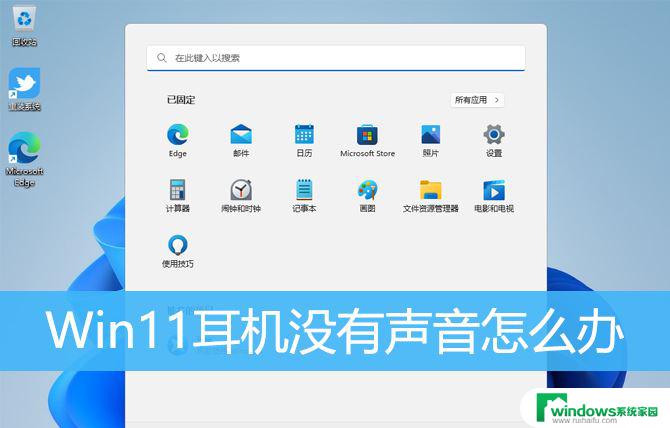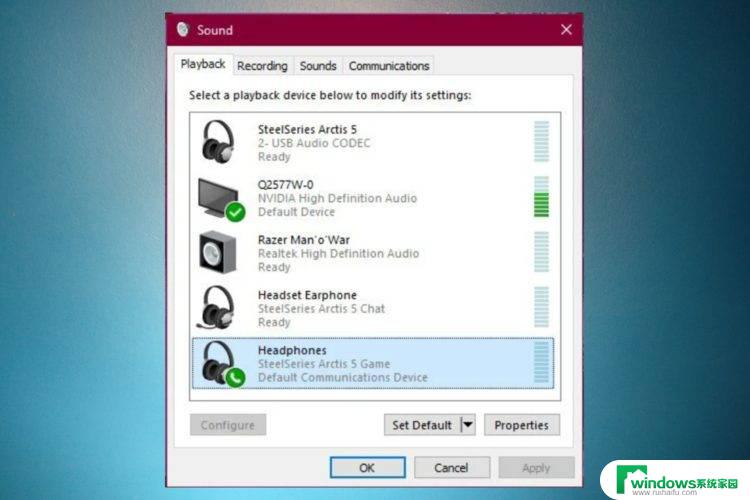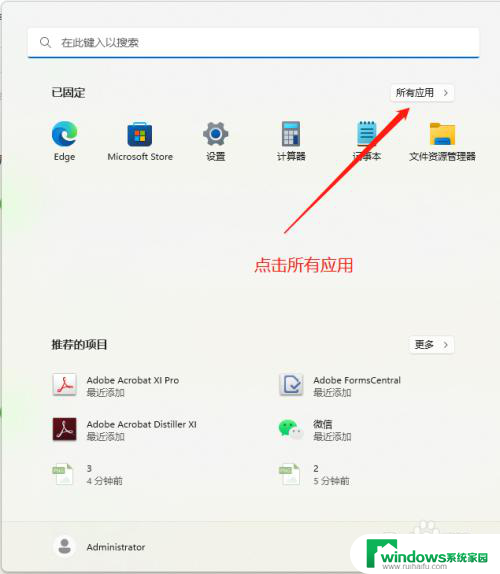电脑主机插上耳机没有声音怎么办win11 win11电脑插耳机没声音怎么办
更新时间:2023-09-02 17:34:40作者:xiaoliu
电脑主机插上耳机没有声音怎么办win11,如何解决Win11电脑插上耳机没有声音的问题?这是许多用户在使用电脑时经常遇到的烦恼,当我们在Win11系统的电脑主机上插入耳机后,却发现无论如何调节音量,都无法听到任何声音。这种情况可能会让人感到困惑和沮丧,但不要担心,有一些简单的方法可以帮助我们解决这个问题。接下来我们将介绍一些可能导致此问题的原因,并提供一些建议和解决方案来修复Win11电脑插耳机没有声音的情况。
步骤如下:
1.检查你的声音音量开关是否处于静音状态,点击一下小喇叭可以关闭静音.如下图所示
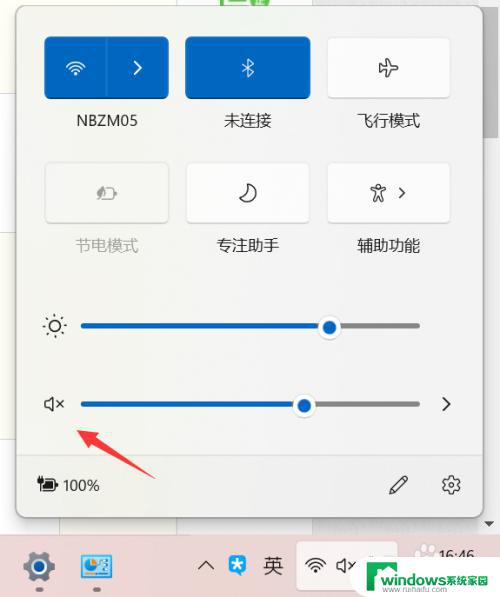
2.进入控制面板点击硬件与声音,如下图所示

3.点击管理音频设备,如下图所示
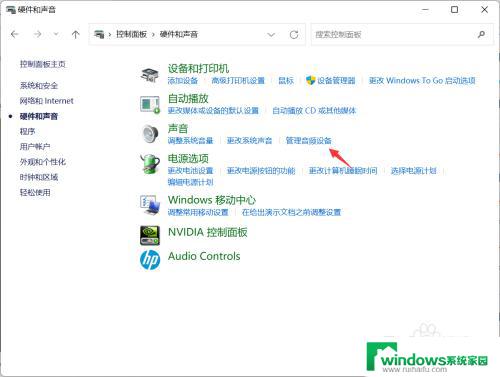
4.右键单击耳机,将耳机先禁用再启用一次即可恢复,如下图所示
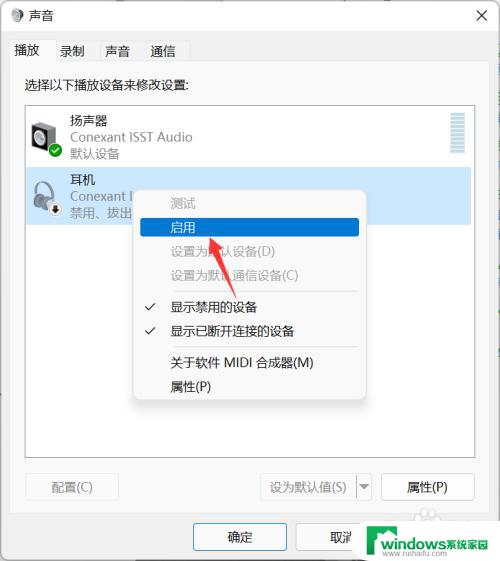
以上就是电脑主机插上耳机没有声音怎么办win11的全部内容,如果您遇到相同的问题,请参照我的方法进行处理,希望我的方法能对您有所帮助。